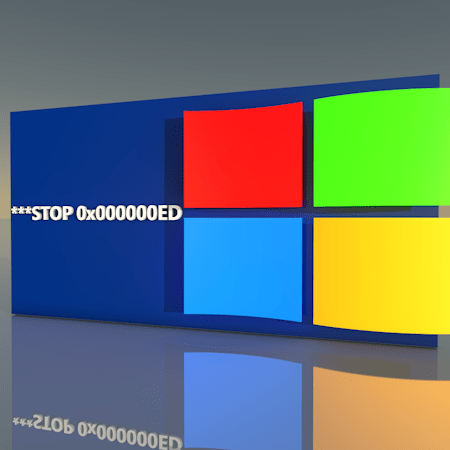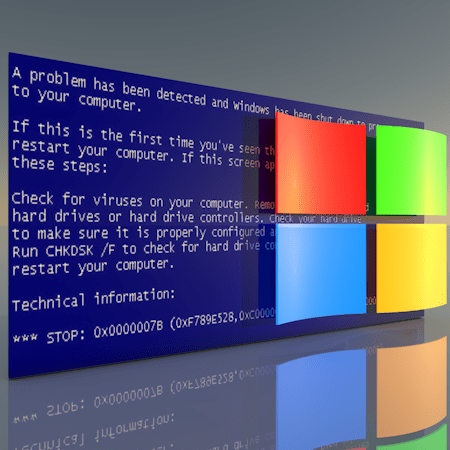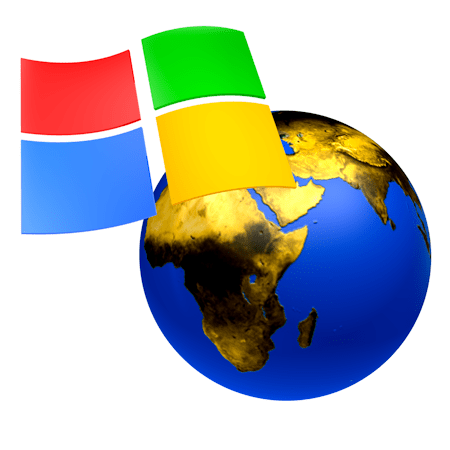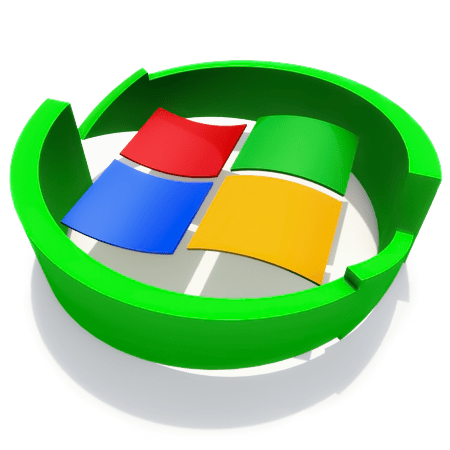Зміст
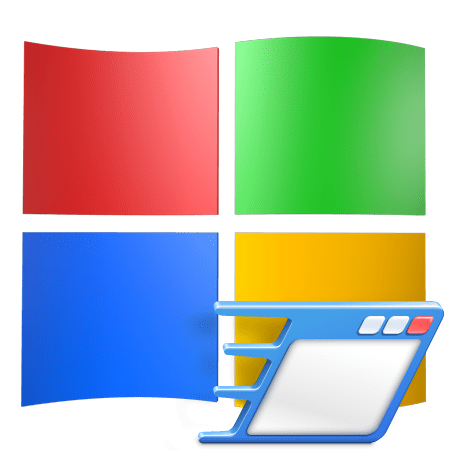
Після тривалого користування операційною системою ми можемо помітити, що час запуску значно зросла. Це відбувається з різних причин, в тому числі і через велику кількість програм, які запускаються автоматично разом з Windows.
В автозавантаження найчастіше «прописуються» різні антивіруси, софт для управління драйверами, перемикачі розкладки клавіатури і по хмарних сервісів. Роблять вони це самостійно, без нашої участі. Крім того, деякі недбайливі розробники додають цю функцію в свій софт. У підсумку ми отримуємо довге завантаження і витрачаємо свій час на очікування.
Разом з тим, опція автоматичного запуску програм має і свої плюси. Ми можемо відкривати необхідне ПЗ відразу після старту системи, наприклад, браузер, текстовий редактор або запускати призначені для користувача скрипти і сценарії.
Редагування списку автоматичного завантаження
Багато Програм мають вбудовану настройку автозапуску. Це найпростіший спосіб включити цю функцію.
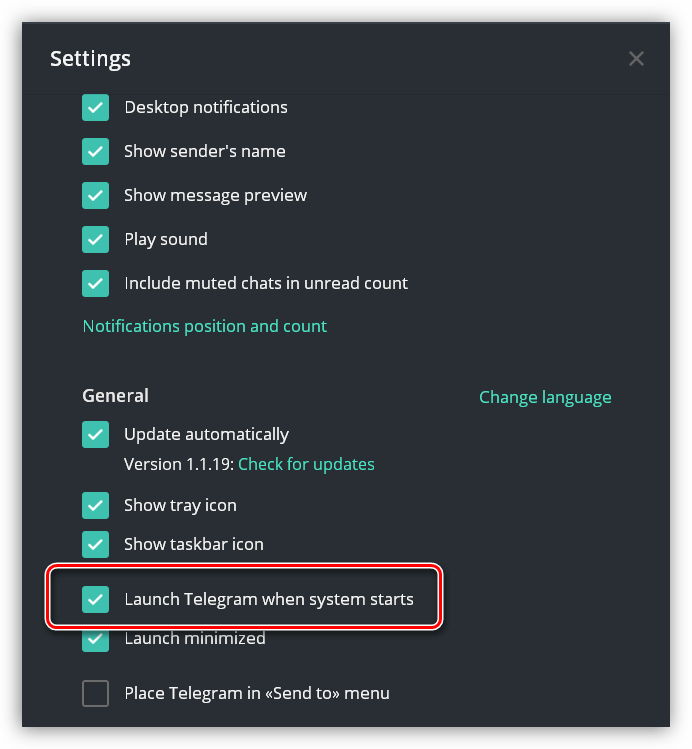
Якщо ж така настройка відсутня, а нам необхідно видалити або, навпаки, додати софт в автозавантаження, то доведеться скористатися відповідними можливостями операційної системи або стороннього програмного забезпечення.
Спосіб 1: стороннє ПЗ
Програми, призначені для обслуговування операційної системи, крім іншого, мають функцію редагування автозавантаження. Наприклад, Auslogics BoostSpeed і CCleaner .
- Auslogics BoostSpeed.
- У головному вікні необхідно перейти на вкладку «утиліти»
і вибрати
«Startup manager»
у списку праворуч.
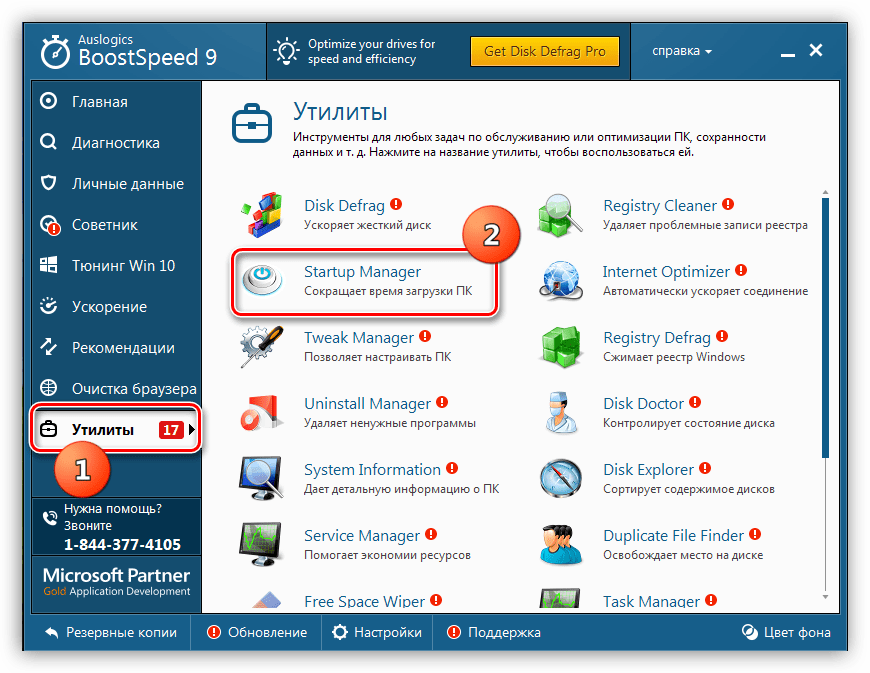
- Після запуску утиліти ми побачимо всі програми і модулі, які стартують разом з Windows.
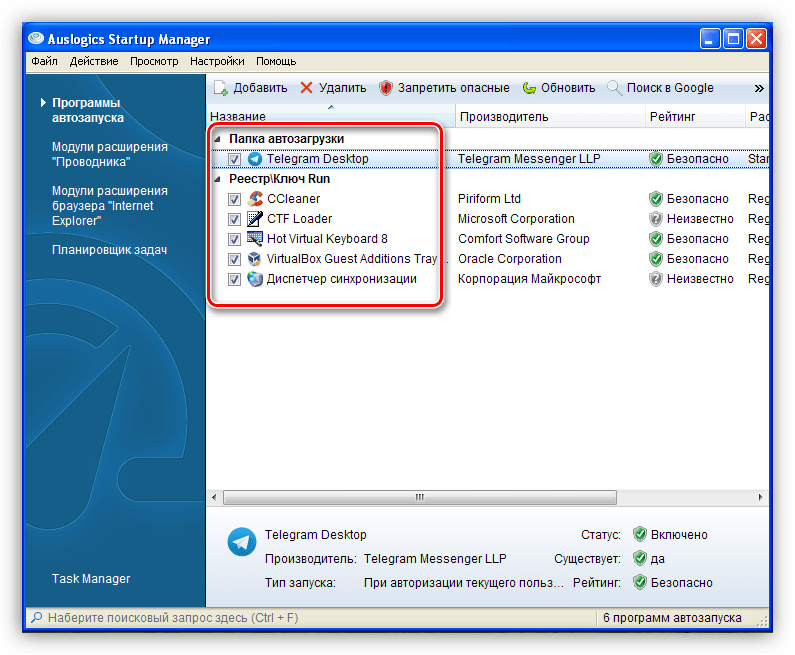
- Для призупинення автозавантаження програми можна просто прибрати галку поруч з її назвою, і її статус зміниться на»вимкнено"
.
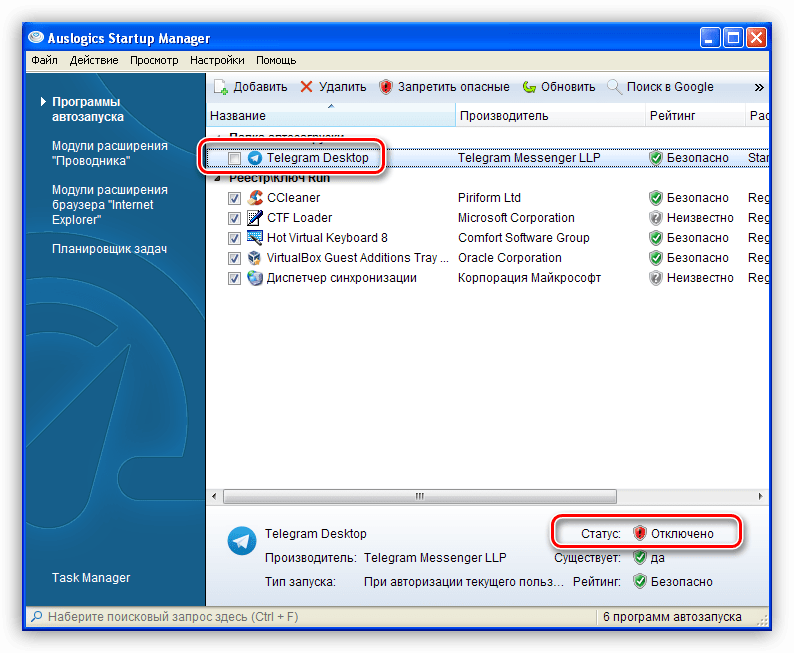
- Якщо необхідно повністю видалити додаток з даного списку, то слід виділити його і натиснути на кнопку " видалити»
.
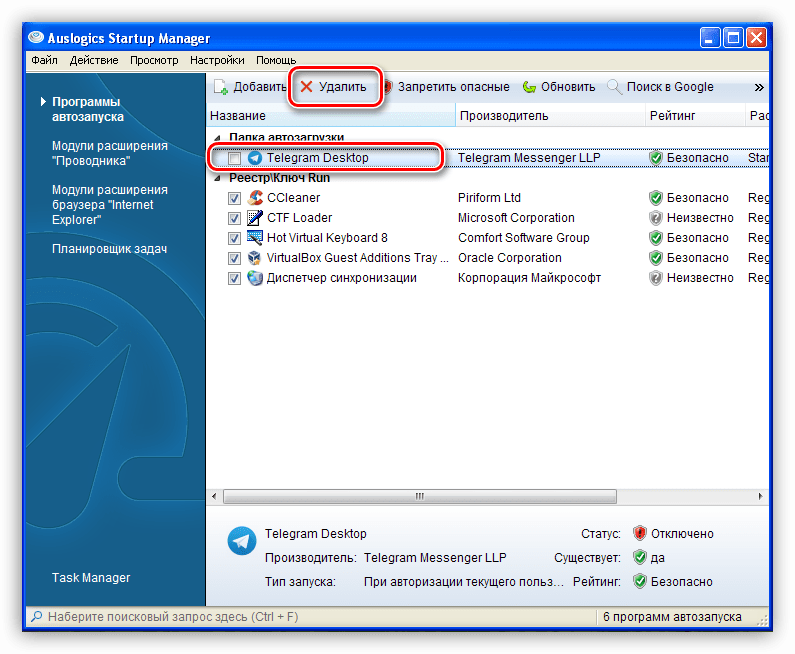
- Для додавання програми в автозавантаження необхідно клікнути на кнопку»додати"
, потім вибрати огляд
" на дисках»
, знайти виконуваний файл або ярлик, що запускає додаток і натиснути
»відкрити"
.
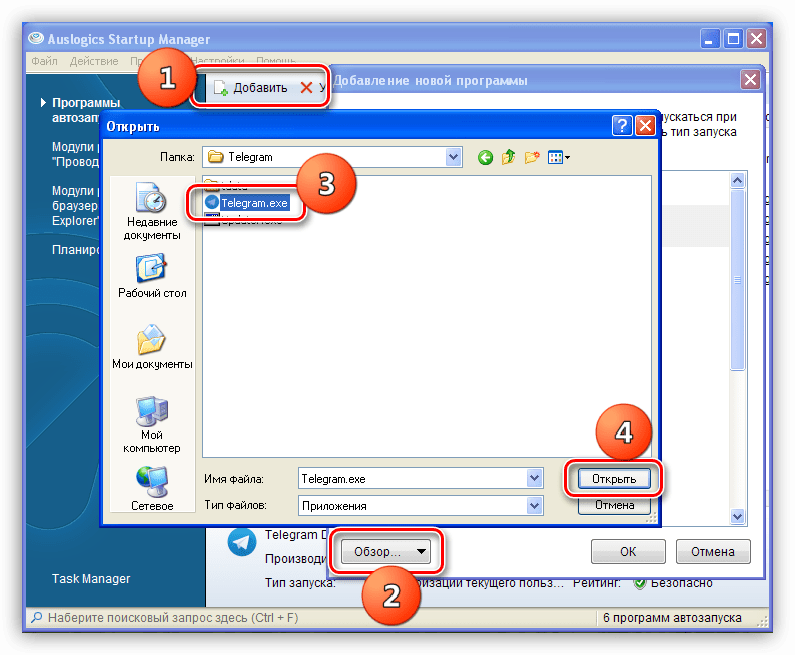
- У головному вікні необхідно перейти на вкладку «утиліти»
і вибрати
«Startup manager»
у списку праворуч.
- CCleaner.
Даний софт працює тільки з існуючим списком, в який неможливо додати свій елемент.
- Для редагування автозавантаження переходимо на вкладку " сервіс»
у стартовому вікні CCleaner і знаходимо відповідний розділ.
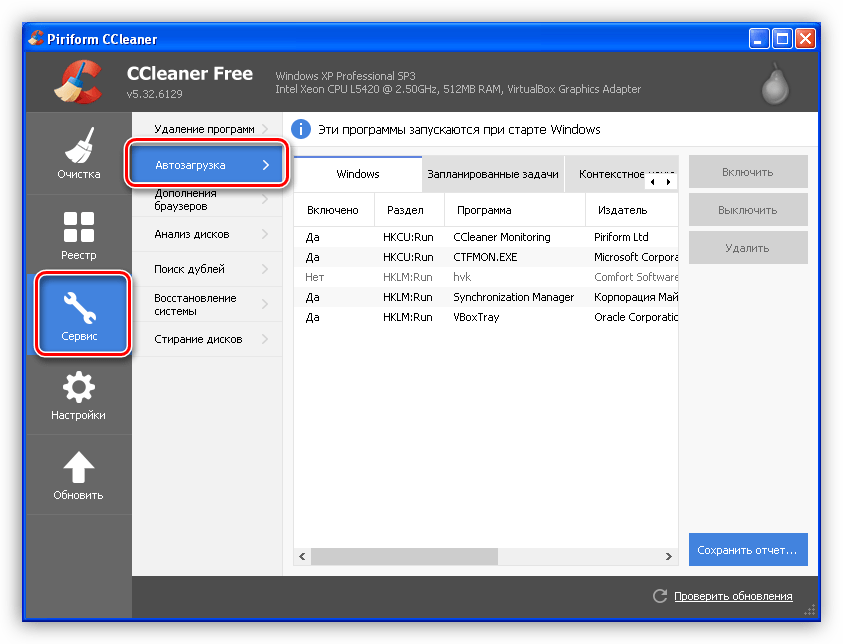
- Тут можна відключити автозапуск програми, вибравши її в списку і натиснувши»вимкнути"
, а прибрати її зі списку можна натисканням кнопки
" видалити»
.
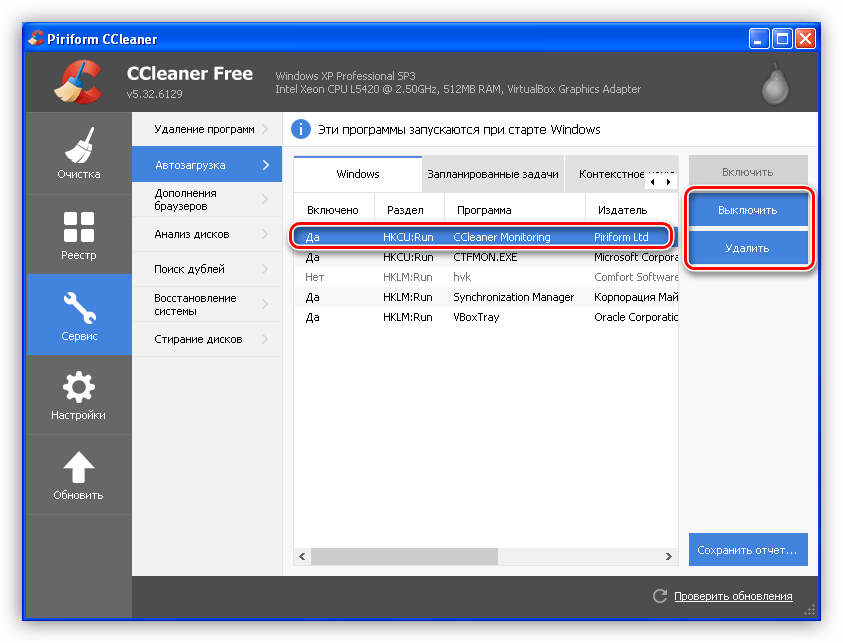
- Крім того, якщо в додатку є функція автозавантаження, але вона з якихось причин відключена, то її можна включити.
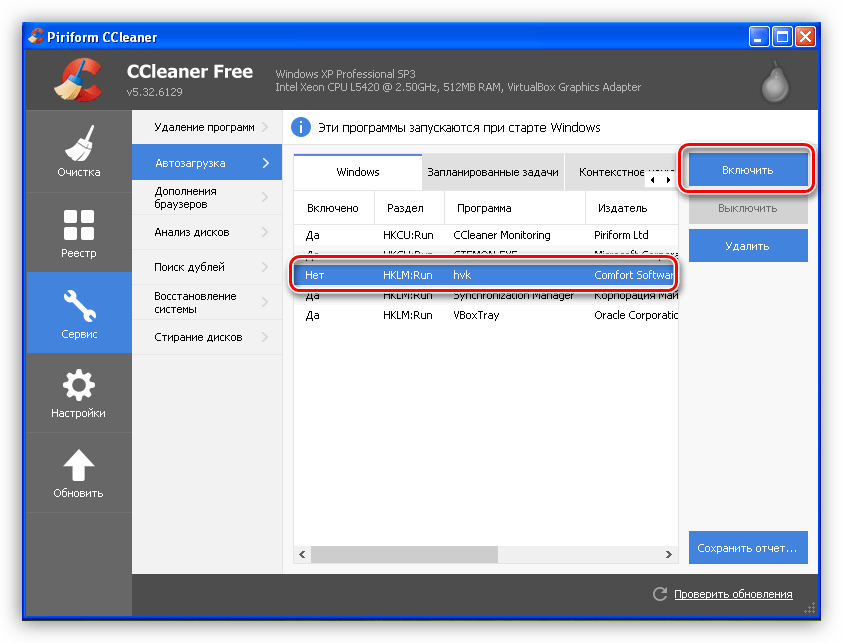
- Для редагування автозавантаження переходимо на вкладку " сервіс»
у стартовому вікні CCleaner і знаходимо відповідний розділ.
Спосіб 2: системні функції
Операційна система Windows XP має в своєму арсеналі набір інструментів для редагування параметрів автозапуску програм.
- Папка запуску.
- Доступ до даного каталогу можна здійснити через меню «Пуск»
. Для цього потрібно відкрити список
" Усі програми»
і знайти там
«автозавантаження»
. Відкривається папка просто:
ПКМ
,
»відкрити"
.
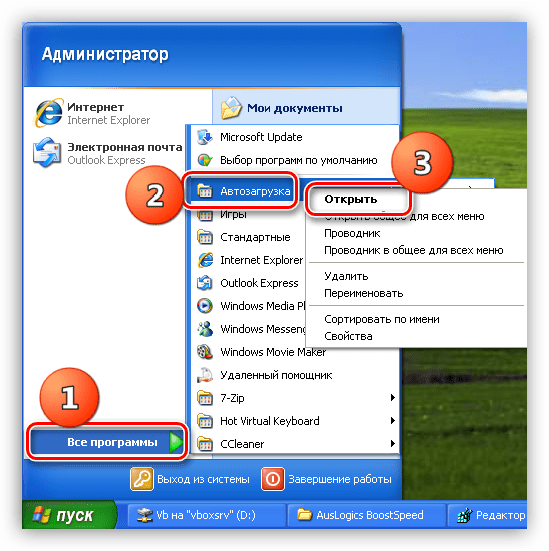
- Для включення функції необхідно помістити в цю директорію ярлик програми. Відповідно, щоб відключити автозапуск, ярлик потрібно видалити.
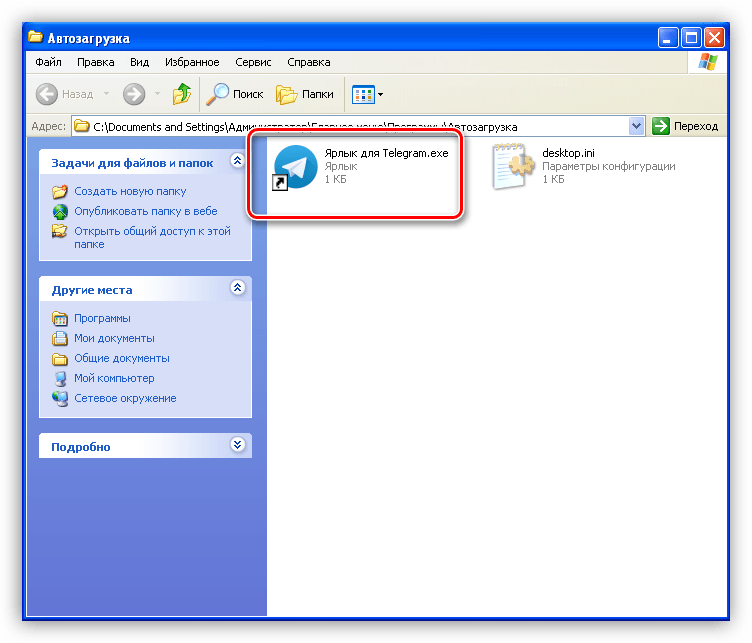
- Доступ до даного каталогу можна здійснити через меню «Пуск»
. Для цього потрібно відкрити список
" Усі програми»
і знайти там
«автозавантаження»
. Відкривається папка просто:
ПКМ
,
»відкрити"
.
- Утиліта конфігурації системи.
У Windows є невелика утиліта msconfig.exe , яка надає інформацію про параметри завантаження ОС. Там же можна знайти і відредагувати список автозапуску.
- Відкрити програму можна наступним чином: натиснути гарячі клавіші Windows+R
і ввести її назву без розширення
.exe
.

- На вкладці «автозавантаження»
відображаються всі програми, які запускаються при старті системи, в тому числі і ті, яких немає в папці автозапуску. Працює утиліта приблизно так само, як і CCleaner: тут можна тільки включити або вимкнути функцію для конкретного додатка за допомогою галочок.

- Відкрити програму можна наступним чином: натиснути гарячі клавіші Windows+R
і ввести її назву без розширення
.exe
.
Висновок
Автозавантаження програм в Windows XP має як свої мінуси, так і плюси. Інформація, надана в даній статті, допоможе вам використовувати функцію таким чином, щоб економити час при роботі з комп'ютером.